- GSvr.exe-prosessin näkeminen voi aiheuttaa hämmennystä siitä, mikä se on ja miten se vaikuttaa järjestelmään.
- Tässä oppaassa on kaikki tämän tiedoston tiedot ja tutkitaan tapoja poistaa se.
- Tutustu yksityiskohtaiseen Tech Definition Hub hyödyllisiä Mikä-on-artikkeleita.
- Jos haluat nähdä muita hyödyllisiä tietoja, tutustu meidän Korjaa EXE-tiedostovirheet-osio.
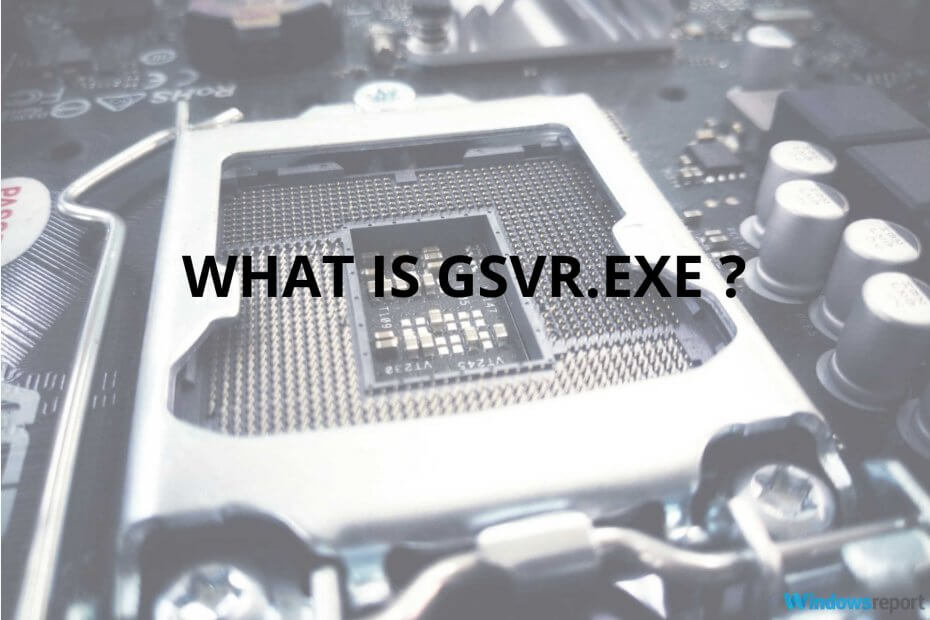
Tämä ohjelmisto pitää ajurit käynnissä ja pitää sinut turvassa tavallisista tietokonevirheistä ja laitteistovikoista. Tarkista kaikki ohjaimesi nyt kolmessa helpossa vaiheessa:
- Lataa DriverFix (vahvistettu lataustiedosto).
- Klikkaus Aloita skannaus löytää kaikki ongelmalliset kuljettajat.
- Klikkaus Päivitä ohjaimet uusien versioiden saamiseksi ja järjestelmän toimintahäiriöiden välttämiseksi.
- DriverFix on ladannut 0 lukijoita tässä kuussa.
GSvr.exe on suoritettava tiedosto, ja tämäntyyppiset tiedostot ovat elintärkeitä tietokoneellasi. Yhtäältä siksi, että he suorittavat toimintoja tai suorittavat toimintoja.
Se on kuitenkin myös vaara suoritettava tiedostoja, koska virukset voivat olla suoritettavia tiedostoja ja suorittaa haitallisia toimintoja vahingoittaa järjestelmääsi. Joten, pitäisikö sinun pitää tai poistaa tämä tiedosto? Lue tämä viesti loppuun saakka.
Tässä tapauksessa GSvr.exe on osa GIGABYTEn Energy Saver Advance -ohjelmatai niin sen pitäisi olla. Virus tai haittaohjelma voi kuitenkin peittää laillisen tiedoston ja aiheuttaa sinulle ongelmia, kuten korkean suorittimen käytön, kun se toimii taustalla.
Onko GSvr.exe turvallinen vai virus?
GSvr.exe: n kanssa olet hankalassa tilanteessa. Yhtäältä tämä suoritettava tiedosto voi olla kriittinen prosessi Energy Saverille. Toisaalta se voi olla virus, joka voi vahingoittaa kiintolevyäsi.
Ennen kuin päätät poistaa sen, vahvista, että GSvr.exe on haittaohjelma.
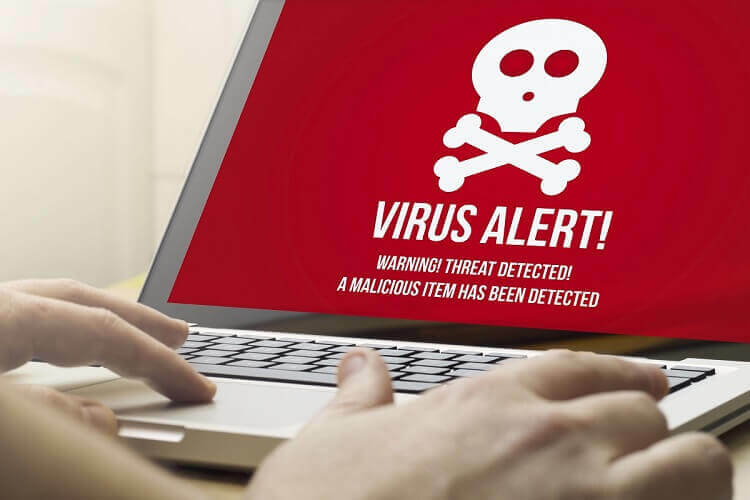
- Ensimmäinen on GSvr.exe-prosessin sijainti. Jos huomaat, että se sijaitsee mistä tahansa muusta hakemistosta kuin seuraavasta polusta, se voi olla virus.
C: \ Program Files \ GIGABYTE \ EnergySaver \ essvr.exe
- Tarkista seuraavaksi tiedoston koko. Voit verrata kokoja Tehtävienhallinnan avulla. Legit GSvr.exe-tiedoston pitäisi olla noin 16,9 Mt.. Jos järjestelmäsi tiedosto on tätä suurempi tai pienempi, poista se.
Kuinka korjaan korkean suorittimen käytön?
1. Käytä suojaustyökalua vikasietotilassa
Tietokoneesi tartunnan estämiseksi sinun on käytettävä ammattimaista tietoturvatyökalua, kuten Malwarebytes.
Joissakin tapauksissa tästä ongelmasta käyttäjät ilmoittivat, että GSvr.exe itse tiedosto esti poistamisen. Tapa poistaa prosessi käytöstä poistamiseksi on suorittaa työkalu vikasietotilassa.
Käynnistä tietokoneesi vikasietotilaan seuraavasti:
- Siirry Windowsiin asetukset painamalla Windows + I-näppäimet
- Napsauta sitten Päivitys ja suojaus.
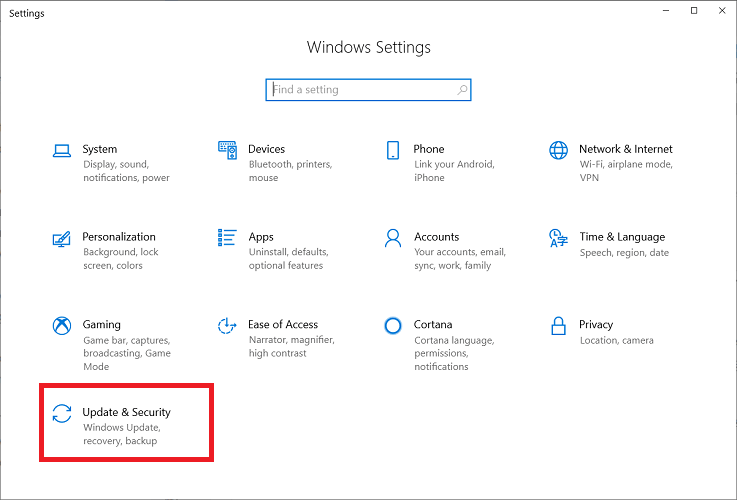
- Valitse seuraavaksi Elpyminen vaihtoehto.
- Valitse palautuksessa Edistynyt käynnistys.
- Valitse seuraavaksi Käynnistä uudelleen nyt. Tietokoneesi käynnistyy uudelleen.
- Kun tietokoneen näyttö syttyy, sinut ohjataan Valitse vaihtoehto -näyttö. Täällä, mene Vianmääritys.

- Napsauta sitten Edistyneet asetukset ja siirry kohtaan Aloittaa > asetukset > Uudelleenkäynnistää.
- Jos asetat BitLockerin, sinun on nyt annettava BitLocker-palautusavaimesi.
- Lopuksi, kun kone käynnistyy, olet ruudulla, jossa sinun on valittava käynnistystyyppi. Paina tässä 4 tai F4, ja tietokoneesi käynnistyy vikasietotilaan.
merkintä: Jos BitLocker heittää kuuluisan kohtalokkaan virheen, korjaa se nopeasti seuraamalla erikoistunut oppaamme tästä aiheesta.
2. Poista ohjelma Ohjauspaneelista
- Paina Windows-näppäintä päästäksesi Käynnistä-valikkoon.
- Seuraavaksi etsi Ohjauspaneeli ja napsauta sitä.
- Etsi ohjauspaneelista Poista ohjelma vaihtoehto kohdassa Ohjelmat ja valitse se. Tätä painiketta kutsutaan Lisää tai poista sovellus aiemmissa Windows-versioissa.
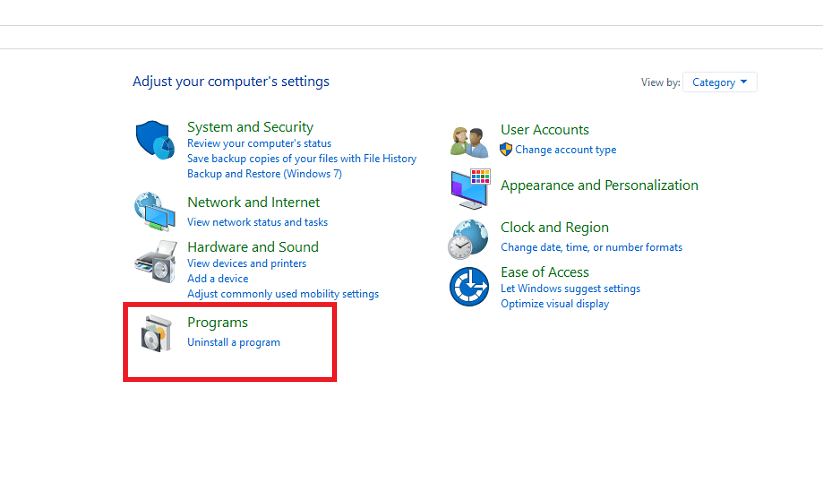
- Seuraavalla sivulla on luettelo tietokoneellesi asennetuista ohjelmista. Etsi ja napsauta hiiren kakkospainikkeella Energiansäästöennakko B9.0316.1.
- Valitse pikavalikosta Poista tai Vaihda / poista.
- Tämä avaa ohjatun asennuksen asennuksen Energiansäästöennakko B9.0316.1.
- Noudata ohjatun toiminnon ohjeita ohjelman poistamiseksi.
- Viimeiseksi, käynnistä tietokone uudelleen päästäksesi eroon GSvr.exe-tiedostosta kokonaan.
GSvr.exe-tiedosto on turvallinen poistaa järjestelmästäsi, toisin kuin useimmat muut suoritettavat tiedostot, jotka voivat olla ratkaisevia koneesi toiminnalle.
GSvr.exe-tiedoston ansiosta voit myös saada tietokoneellasi ongelmia, kuten paljon suorittimen käyttöä.
Tässä artikkelissa olemme tutkineet GSvr.exe-tiedostoa ja antaneet siitä lyhyen yleiskatsauksen suoritettava, ja käsiteltiin myös tapoja selvittää, onko tiedosto turvallinen vai haitallinen.

